Outlook es un popular cliente de correo electrónico que le permite conectarse, organizarse y hacer cosas de forma gratuita con el correo electrónico y el calendario personales, como parte de Microsoft Office. El servicio de correo electrónico de Outlook funciona bien con Gmail, Microsoft 365, Microsoft Exchange, Yahoo Mail y más. Sin embargo, debido a diferentes razones, desea desinstalar Outlook desde una Mac o una PC con Windows.
Cuando intente desinstalar Outlook en una computadora con Windows, es posible que descubra que no hay ningún software específico para eliminarlo directamente. En realidad, puede desinstalar fácilmente Outlook eliminándolo de Microsoft Office. Esta publicación lo guiará para desinstalar Outlook en Windows 10/11/8/7 PC y Mac.
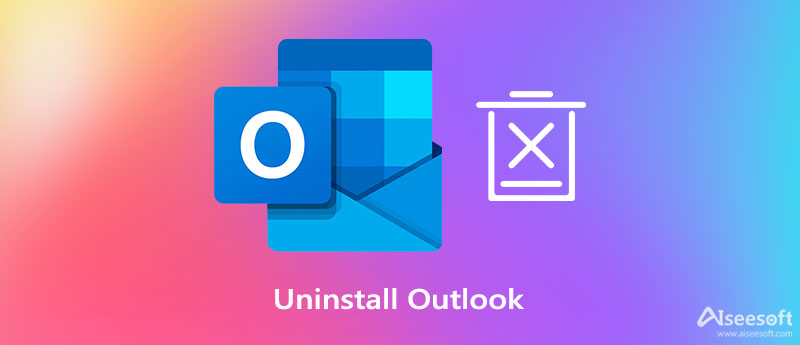
Con Microsoft Outlook, puede coordinar eventos fácilmente, crear conferencias, usar calendarios, crear reuniones y más. Pero hay muchos servicios similares que se ofrecen en el mercado. Como usuario de Mac, si ya no necesita Outlook, puede seguir los 2 métodos a continuación para desinstalar Outlook en una Mac con facilidad.
Aquí recomendamos encarecidamente un software de gestión de aplicaciones y datos de Mac con todas las funciones, Mac Cleaner para que elimines Outlook y las sobras de tu Mac. Está diseñado con muchas herramientas útiles, incluido un desinstalador para desinstalar rápidamente todo tipo de aplicaciones en una Mac.

154,940 Descargas
Mac Cleaner - Desinstalar Outlook en Mac
100% Seguro. Sin anuncios.


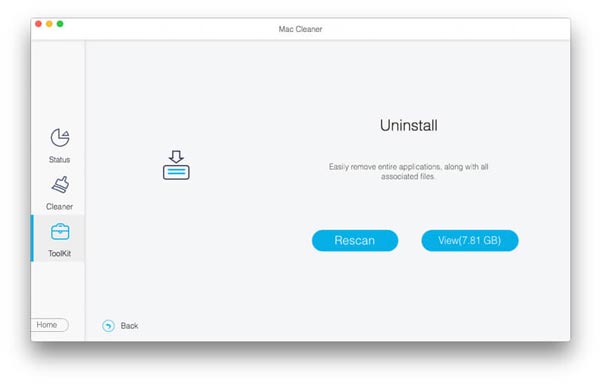
Si deseas desinstalar Office de Mac, también puede utilizar este software.
Salga de Microsoft Outlook y finalice todas las aplicaciones asociadas que se ejecutan en segundo plano. Más tarde, puede desinstalar manualmente Outlook de una Mac de acuerdo con los pasos a continuación.
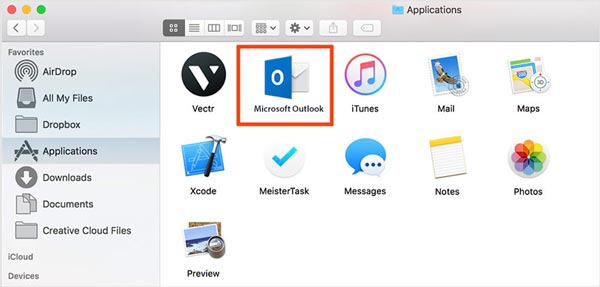
Si no encuentra Outlook en el Aplicación, debe intentar buscar Microsoft Office. Se le pedirá que ingrese la contraseña de su cuenta de usuario para confirmar la desinstalación de Outlook. Además, debe vaciar la Papelera.
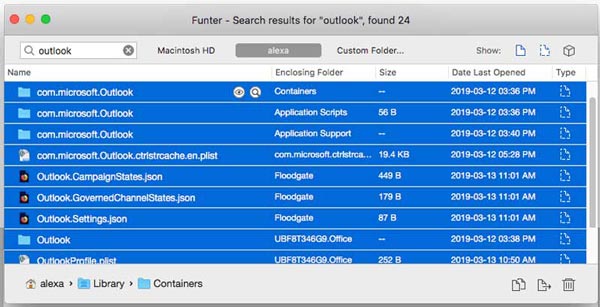
Ya sea que esté utilizando Windows 7/8/10, Windows XP o la última versión de Windows 11, puede seguir pasos similares para eliminar Outlook de su PC con Windows. Ahora puede ver la siguiente guía para desinstalar Outlook en una PC.
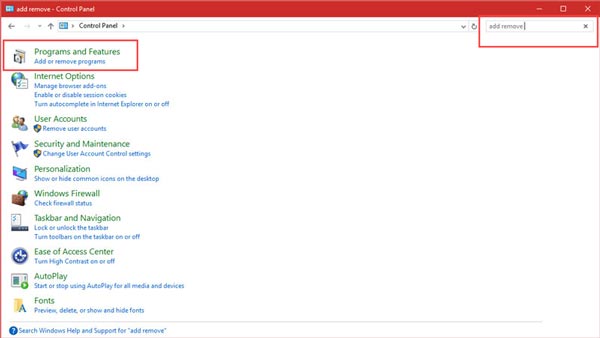
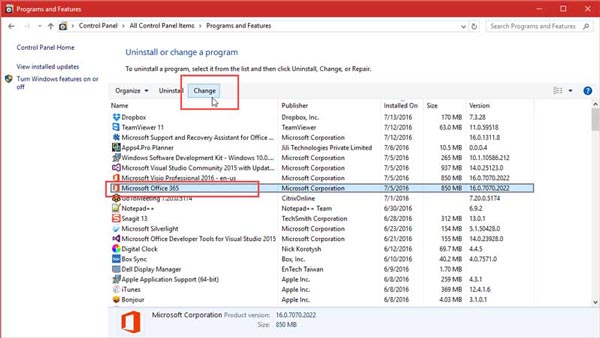
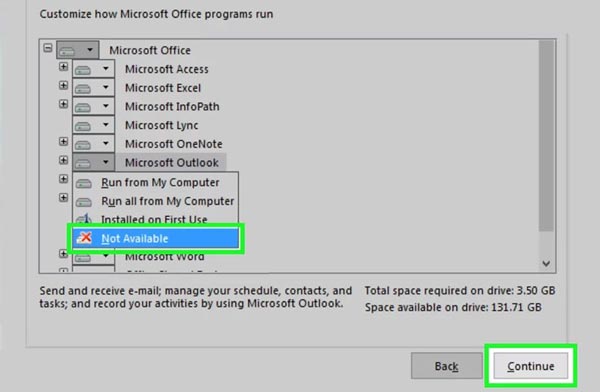
1. ¿Perderé todos mis correos electrónicos después de desinstalar Outlook?
No. La desinstalación de Outlook no eliminará los correos electrónicos, los contactos ni los elementos del calendario. Outlook tiene la opción de almacenar correos electrónicos en un disco duro. Simplemente puede recuperarlos.
2. ¿Cómo deshabilitar Microsoft Outlook como la aplicación de correo electrónico predeterminada en una PC con Windows 10?
Presione las teclas Windows + I para ingresar a Configuración. Elija Aplicaciones y luego haga clic en la opción Aplicaciones predeterminadas en el panel de la izquierda. Ahora puede ver que Outlook aparece debajo del correo electrónico, como la aplicación predeterminada para correos electrónicos. Simplemente haga clic en el icono de Outlook y desactívelo. Aquí puede seleccionar otro programa del menú desplegable como la aplicación predeterminada que desee.
3. ¿Cómo puedo eliminar permanentemente mi cuenta de correo electrónico de Outlook?
Abra Outlook en su computadora y haga clic en Archivo en la esquina superior izquierda de la pantalla. Vaya a Configuración de la cuenta y seleccione Configuración de la cuenta. Ahora debe encontrar la cuenta de correo electrónico que desea eliminar y luego elegir Eliminar. Confirme su operación y elimine definitivamente esta cuenta de correo electrónico de Outlook. También puede utilizar esta forma de eliminar la cuenta de correo electrónico de Outlook en iPhone.
Conclusión
Esta publicación ha hablado principalmente sobre como desinstalar Outlook. Ya sea que esté utilizando una Mac o una PC con Windows, puede seguir los métodos anteriores para eliminar Microsoft Outlook y todos sus componentes de su computadora con facilidad.

Mac Cleaner es una herramienta profesional de administración de Mac para eliminar archivos basura, desorden, archivos grandes/antiguos, eliminar archivos duplicados y controlar el rendimiento de su Mac.
100% Seguro. Sin anuncios.